Cách quay Tik Tok ngược thời gian
Các hiệu ứng video trên TikTok hiện nay đã có rất nhiều để bạn lựa chọn, như hiệu ứng slow motion trên TikTok hay hiệu ứng tua ngược video như trong bài viết dưới đây. Hiệu ứng tua ngược video trên TikTok sẽ đảo ngược thời gian trình chiếu của video, những phân đoạn cuối sẽ chuyển thành phần đầu của video. Đây là hiệu ứng TikTok sẵn có nên người dùng sẽ không cần phải sử dụng thêm ứng dụng hỗ trợ để chỉnh sửa video. Bài viết dưới đây sẽ hướng dẫn bạn tua ngược việc trên TikTok.
Hướng dẫn quay video TikTok ngược thời gian
Bước 1:
Tại giao diện trên TikTok bạn nhấn dấu cộng để tiến hành quay video như bình thường, hoặc sử dụng video có sẵn trong album ảnh trên thiết bị.
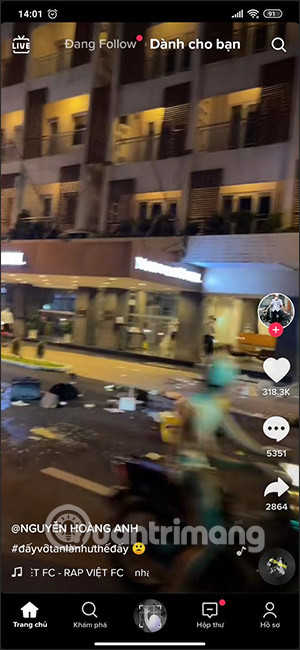
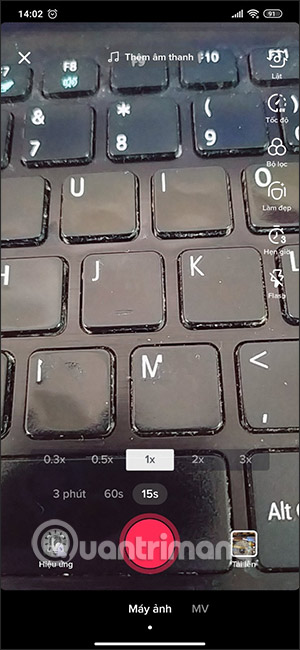
Bước 2:
Sau khi đã quay được video, tại giao diện chỉnh sửa video bạn nhấn vào mục Hiệu ứng ở phía bên dưới màn hình. Tiếp đến chúng ta sẽ lựa chọn kiểu hiệu ứng Thời gian để sử dụng cho video.

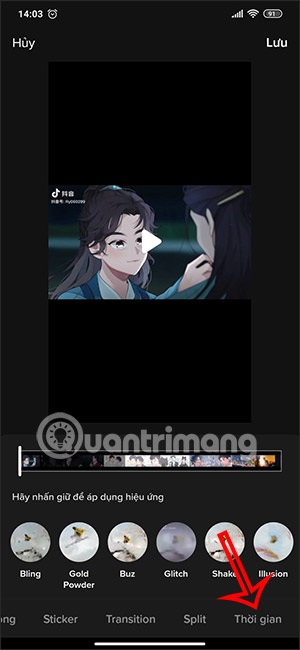
Bước 3:
Lúc này hiển thị một số kiểu hiệu ứng thời gian, chúng ta nhấn chọn vào kiểu hiệu ứng Đổi máy ảnh. Ngay lập tức, toàn bộ video của bạn sẽ được chiếu ngược thời gian lại.
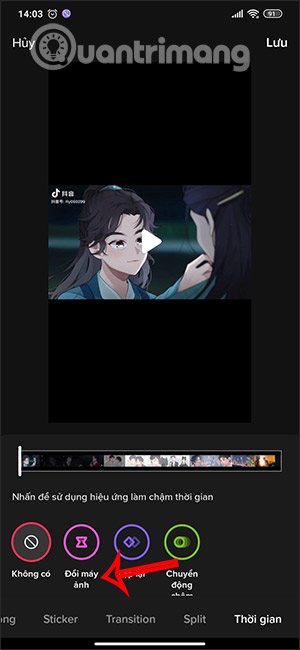
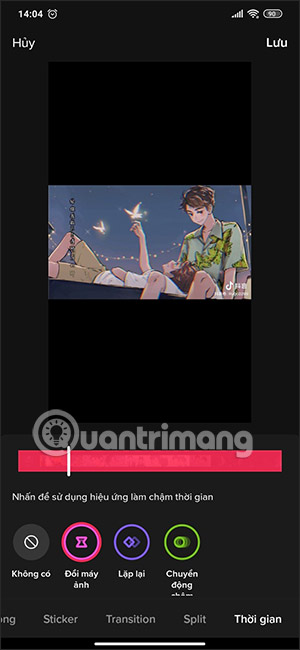
Bước 4:
Sau khi đã áp dụng hiệu ứng quay ngược thời gian cho video trên TikTok, bạn nhấn vào nút Lưu. Quay trở lại giao diện chèn các hiệu ứng khác cho video, bạn có thể thêm chữ viết, bộ lọc khác vào video. Cuối cùng nhấn Tiếp để đăng tải video lên của bạn là được.
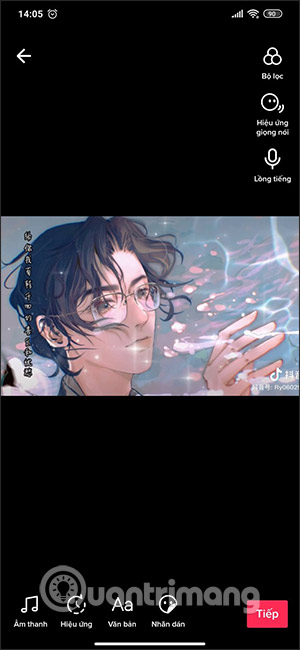
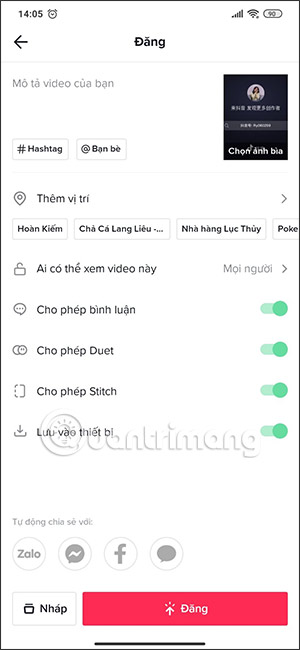
Video hướng dẫn quay video TikTok ngược thời gian
Bạn nên đọc
-

Cách quay video Tik Tok filter 2022
-

Cách tìm bản nháp bài đăng Instagram
-

TikTok chuẩn bị cho người dùng chơi game - thử nghiệm đầu tiên tại Việt Nam
-

Cách tắt phụ đề trên Facebook máy tính, điện thoại
-

Cách tạo video từ ảnh trên Google Photos
-

Cách xóa lịch sử tìm kiếm Facebook tự động cực nhanh
-

Cách quay video LearnOnTikTok trên TikTok
-

Cách xem những người bạn đã chặn (block) trên Facebook
-

Thống kê tin nhắn Facebook xem ai nhắn tin nhiều nhất trên Facebook
Theo Nghị định 147/2024/ND-CP, bạn cần xác thực tài khoản trước khi sử dụng tính năng này. Chúng tôi sẽ gửi mã xác thực qua SMS hoặc Zalo tới số điện thoại mà bạn nhập dưới đây:
 Công nghệ
Công nghệ  AI
AI  Windows
Windows  iPhone
iPhone  Android
Android  Học IT
Học IT  Download
Download  Tiện ích
Tiện ích  Khoa học
Khoa học  Game
Game  Làng CN
Làng CN  Ứng dụng
Ứng dụng 



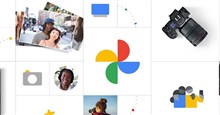

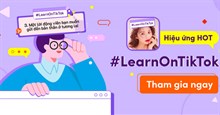


 Linux
Linux  Đồng hồ thông minh
Đồng hồ thông minh  macOS
macOS  Chụp ảnh - Quay phim
Chụp ảnh - Quay phim  Thủ thuật SEO
Thủ thuật SEO  Phần cứng
Phần cứng  Kiến thức cơ bản
Kiến thức cơ bản  Lập trình
Lập trình  Dịch vụ công trực tuyến
Dịch vụ công trực tuyến  Dịch vụ nhà mạng
Dịch vụ nhà mạng  Quiz công nghệ
Quiz công nghệ  Microsoft Word 2016
Microsoft Word 2016  Microsoft Word 2013
Microsoft Word 2013  Microsoft Word 2007
Microsoft Word 2007  Microsoft Excel 2019
Microsoft Excel 2019  Microsoft Excel 2016
Microsoft Excel 2016  Microsoft PowerPoint 2019
Microsoft PowerPoint 2019  Google Sheets
Google Sheets  Học Photoshop
Học Photoshop  Lập trình Scratch
Lập trình Scratch  Bootstrap
Bootstrap  Năng suất
Năng suất  Game - Trò chơi
Game - Trò chơi  Hệ thống
Hệ thống  Thiết kế & Đồ họa
Thiết kế & Đồ họa  Internet
Internet  Bảo mật, Antivirus
Bảo mật, Antivirus  Doanh nghiệp
Doanh nghiệp  Ảnh & Video
Ảnh & Video  Giải trí & Âm nhạc
Giải trí & Âm nhạc  Mạng xã hội
Mạng xã hội  Lập trình
Lập trình  Giáo dục - Học tập
Giáo dục - Học tập  Lối sống
Lối sống  Tài chính & Mua sắm
Tài chính & Mua sắm  AI Trí tuệ nhân tạo
AI Trí tuệ nhân tạo  ChatGPT
ChatGPT  Gemini
Gemini  Điện máy
Điện máy  Tivi
Tivi  Tủ lạnh
Tủ lạnh  Điều hòa
Điều hòa  Máy giặt
Máy giặt  Cuộc sống
Cuộc sống  TOP
TOP  Kỹ năng
Kỹ năng  Món ngon mỗi ngày
Món ngon mỗi ngày  Nuôi dạy con
Nuôi dạy con  Mẹo vặt
Mẹo vặt  Phim ảnh, Truyện
Phim ảnh, Truyện  Làm đẹp
Làm đẹp  DIY - Handmade
DIY - Handmade  Du lịch
Du lịch  Quà tặng
Quà tặng  Giải trí
Giải trí  Là gì?
Là gì?  Nhà đẹp
Nhà đẹp  Giáng sinh - Noel
Giáng sinh - Noel  Hướng dẫn
Hướng dẫn  Ô tô, Xe máy
Ô tô, Xe máy  Tấn công mạng
Tấn công mạng  Chuyện công nghệ
Chuyện công nghệ  Công nghệ mới
Công nghệ mới  Trí tuệ Thiên tài
Trí tuệ Thiên tài